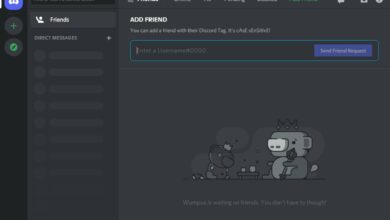¿La solicitud de amistad en casa no funciona? 8 soluciones probadas
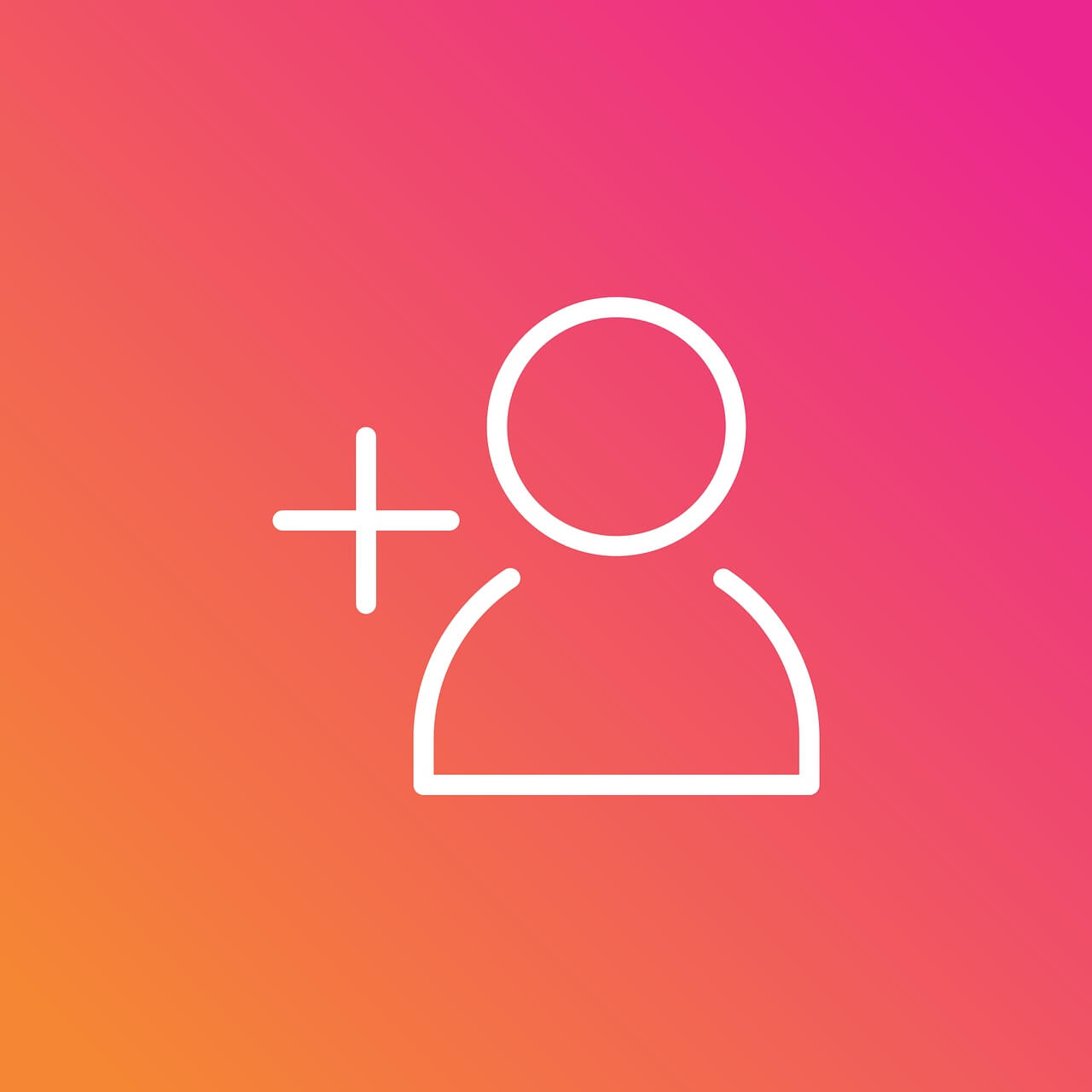
Origin es la plataforma de juegos en línea de Electronic Arts donde los usuarios pueden descargar y jugar juegos.
La plataforma de juegos también permite a sus usuarios encontrar amigos, interactuar y jugar juntos.
Sin embargo, muchos usuarios informaron que encontraron un problema al intentar agregar amigos en Origin.
Al enviar una solicitud de amistad al usuario deseado, no se muestra ningún mensaje de error. La solicitud de amistad parece proceder con normalidad.
El problema es que el receptor no recibe la solicitud de amistad.
Este problema parece deberse a problemas de permisos de la aplicación, problemas de conexión a Internet, ciertos errores de la aplicación y otros.
Para solucionar este problema, logramos encontrar una serie de soluciones que enumeraremos a continuación.
Un verdadero jugador necesita el mejor navegador
Completa la configuración del juego con Opera GX. Es un navegador personalizable diseñado para jugadores con un diseño futurista y una interfaz centrada en el juego. Incluye funciones de optimización del consumo de recursos: CPU, RAM y limitadores de ancho de banda.
El navegador tiene integraciones con Twitch, Discord y otros mensajes, además de una fuente de noticias de juegos con un calendario de nuevos lanzamientos, información de torneos y otros eventos de juegos. Además, para mantener la vista centrada en el juego, Opera GX incluye un tema oscuro fácil de activar.

Ópera GX
¡Juega juegos sin retrasos, chatea con tus amigos y mantente al día con todos los nuevos lanzamientos!
Qué hacer si no puedes agregar amigos en Origin
- Ejecuta Origin como administrador
- Deshabilitar el defensor del cortafuegos de Windows
- Desactiva tu antivirus
- Comprueba tu conexión a Internet
- Vuelva a iniciar sesión en su cuenta
- Borrar el caché
- Iniciar sesión como invisible
- Reinstalar origen
1. Ejecutar como administrador
Asegúrate de ejecutar siempre Origin como administrador.
Permitir que la aplicación se ejecute como administrador le permite realizar cambios en el sistema, lo que le otorga acceso privilegiado.
Para ejecutar Origin como administrador, haga clic derecho en la aplicación y seleccione Ejecutar como administrador.
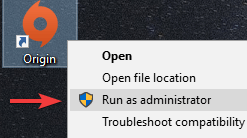
2. Deshabilitar el Defensor del Firewall de Windows
Windows Firewall Defender podría bloquear el permiso de Origin para enviar/recibir solicitudes de amistad.
Algunos problemas de la PC son difíciles de solucionar, especialmente cuando se trata de repositorios corruptos o archivos de Windows que faltan. Si tiene problemas para corregir un error, es posible que su sistema esté parcialmente dañado.
Le recomendamos que instale Restoro, una herramienta que escaneará su máquina e identificará cuál es la falla.
Haga clic aquí para descargar e iniciar la reparación.
Para deshabilitar el firewall, siga estos pasos:
- Abierto Panel de control
- Hacer clic Sistema y seguridad
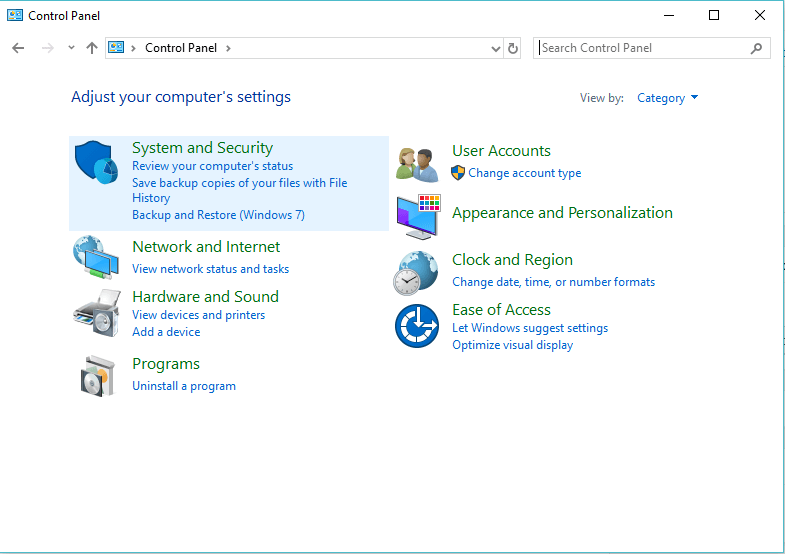
- Seleccionar Cortafuegos de Windows Defender
- Elegir Activar o desactivar el Firewall de Windows
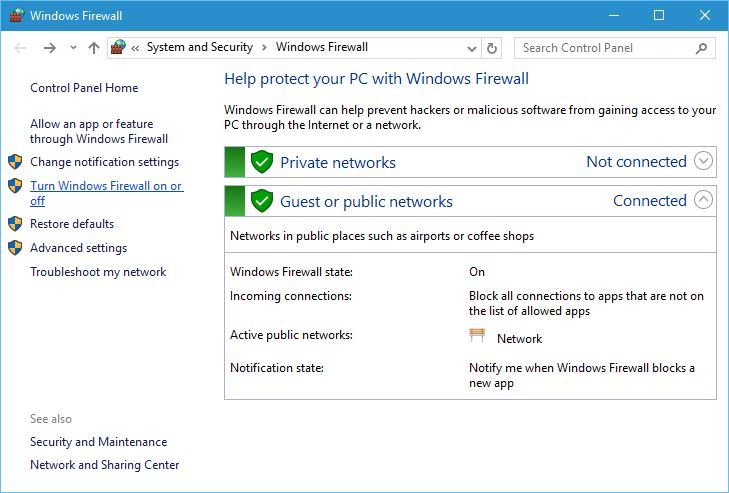
- Seleccionar Deshabilitar el Firewall de Windows Defender (no recomendado)
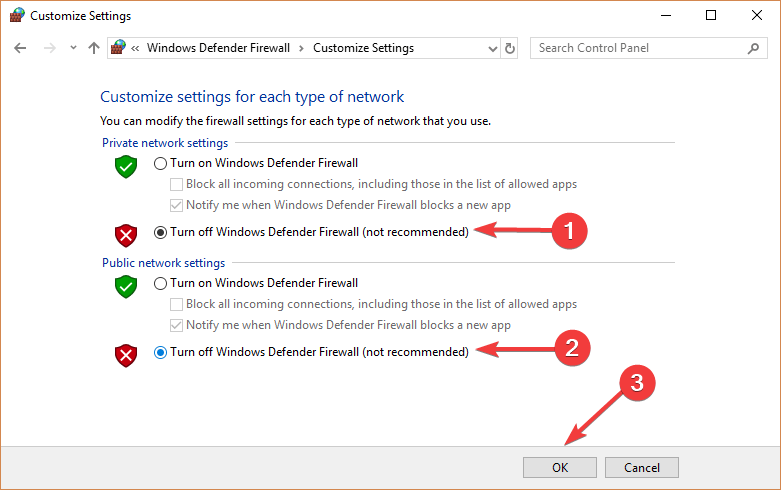
- Hacer clic Bien para asegurarse de que los cambios se han guardado.
3. Desactiva tu antivirus
En algunos casos, su antivirus podría estar bloqueando el acceso a Origin.
- Abre tu programa antivirus y encuentra la opción que te permite deshabilitar sus funciones.
- Compruebe si la desactivación de su antivirus tuvo algún efecto en Origin.
- Si no funcionó, asegúrese de reiniciar su antivirus.
4. Comprueba tu conexión a Internet
Es importante asegurarse de tener una conexión a Internet rápida y confiable, ya que una conexión lenta podría impedir que Origin realice ciertas acciones.
- Abra su navegador de Internet para ver si las páginas web se cargan rápidamente y sin tartamudear.
- Si nota que su Internet funciona más lento de lo normal, realice un restablecimiento completo de su enrutador/módem.
- Póngase en contacto con su proveedor de Internet si esto no hace ninguna diferencia y hágales saber acerca de su problema de Internet.
- También intente usar una conexión por cable antes de una conexión inalámbrica. Las conexiones inalámbricas tienden a ser más lentas y menos estables.
— RELACIONADO: La conexión a Internet está limitada en Windows 10/11
5. Vuelva a iniciar sesión en su cuenta
Algunos usuarios han solucionado este problema al intentar cerrar sesión en su cuenta usando cada plataforma de Origin y luego iniciar sesión nuevamente.
Sigue estos pasos:
- Abra la aplicación Origin y haga clic en Origen botón en la esquina superior izquierda > seleccione Relajarse
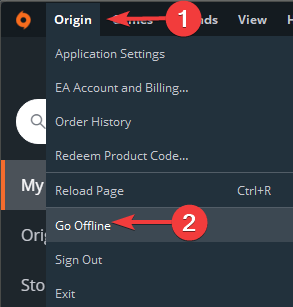
- Vaya al sitio web de Origin y cierre la sesión de su cuenta allí también
- Cierra tanto la aplicación como el sitio web.
- Vuelva a iniciar sesión en su cuenta utilizando el sitio web e intente realizar la solicitud de amistad a través de él.
- Abra la aplicación Origin e inicie sesión nuevamente para ver si eso solucionó el problema.
6. Borra el caché
Almacenar demasiados datos en la aplicación Origin puede causar algunos problemas e incluso impedir que la aplicación funcione correctamente.
Para borrar la memoria caché de Origin, sigue estos pasos:
- Primero debe cerrar la aplicación Origin, ir al Administrador de tareas para asegurarse de que el proceso no se esté ejecutando en segundo plano.
- Presione la tecla del logotipo de Windows + R en su teclado> escriba %ProgramData%/Origen en el cuadro Ejecutar y presione Entrar
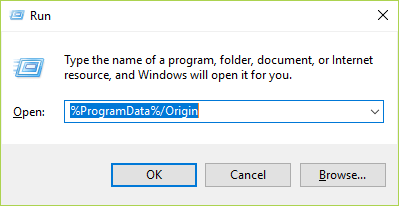
- En la ventana que aparece, elimine todas las carpetas excepto la carpeta nombrada Contenido local
- Presione la tecla del logotipo de Windows + R en su teclado> escriba %Datos de la aplicación% en el cuadro Ejecutar y presione Entrar
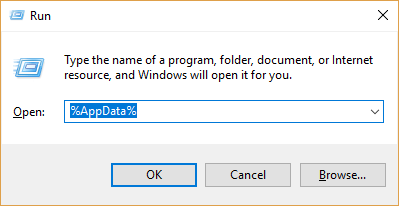
- Se abrirá la carpeta Roaming, allí debes eliminar Origen plegable
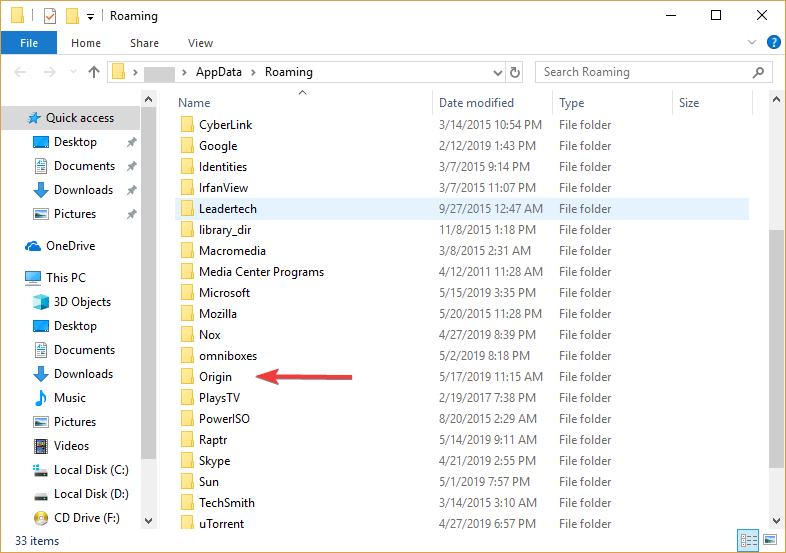
- Hacer clic Datos de la aplicación en la barra de direcciones
- visita Local carpeta y elimine la carpeta Origin allí
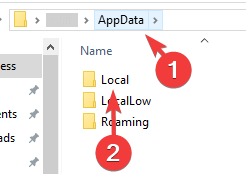
- Reinicie su computadora y vea si eso solucionó el problema.
7. Inicie sesión como usuario invisible
Otra solución que solucionó el problema para muchos usuarios es conectarse en modo invisible.
- Primero debe cerrar sesión en su cuenta en la aplicación Origin haciendo clic en Origen y luego seleccionando Relajarse.
- Cuando esté en la pantalla Iniciar sesión, debajo de su nombre de usuario y contraseña, seleccione Iniciar sesión como invisible.
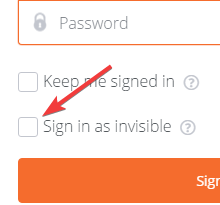
- Después de eso, puede intentar agregar amigos a través de la aplicación y el sitio web y ver si eso soluciona el problema.
8. Reinstalar Origen
Si ninguna de estas soluciones funcionó para usted, finalmente debería intentar reinstalar Origin.
Su aplicación Origin puede estar dañada, por lo que puede experimentar varios problemas.
Desinstale Origin a través del Panel de control, luego haga una instalación nueva para descargando la configuración desde el sitio web oficial de EA.
Esperamos que al menos una de nuestras soluciones le haya ayudado a solucionar este error de inicio.
Si este artículo le resultó útil, deje un comentario en la sección de comentarios a continuación.
¿Aún tienes problemas? Solucionarlos con esta herramienta:
PATROCINADO
Si los consejos anteriores no resolvieron su problema, su computadora puede estar experimentando problemas más profundos con Windows. Recomendamos descargar esta herramienta de reparación de PC (altamente calificada en TrustPilot.com) para solucionarlos fácilmente. Después de la instalación, haga clic en el botón Empezar a escanear botón y luego presione Arreglar todo.

![Photo of Error 0x8024001e en Windows Update [SOLVED]](https://kdkick.com/wp-content/uploads/2023/05/Error-0x8024001e-en-Windows-Update-SOLVED-390x220.png)